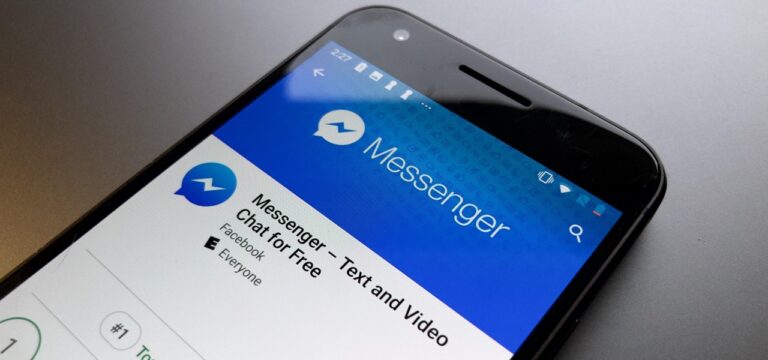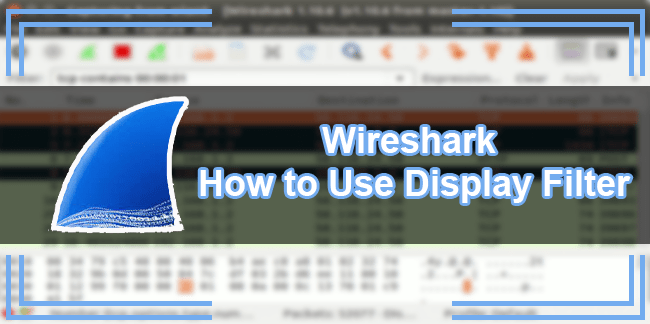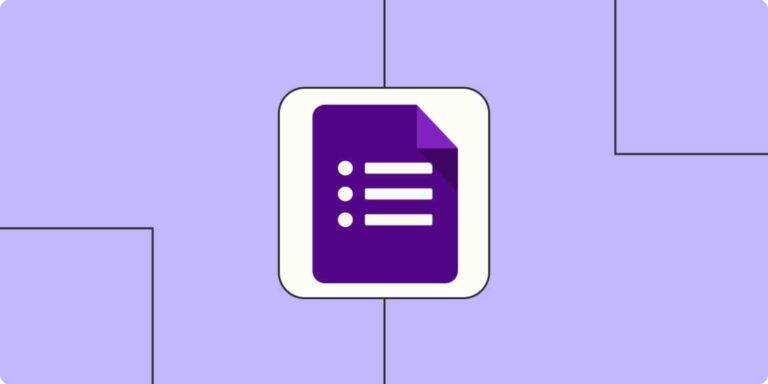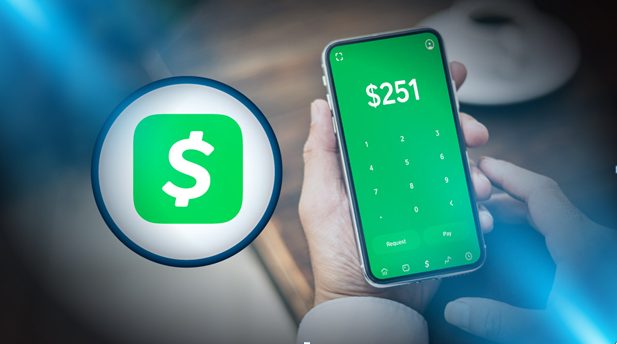Как да поставите слайдшоу на картина на телевизор
В наши дни можете да правите практически всичко на телевизора – от гледане на новини до стрийминг на филми до възпроизвеждане на музика или видео игри. Но не подценявайте и силата на висококачествените снимки.

Понякога може да искате да разгледате ваканционни снимки или сватбен албум на екран, по-голям от вашия телефон. Тогава знанието как да пуснете слайдшоу на картина на телевизор се отплаща. И не се притеснявайте за вашия модел телевизор. С правилните устройства и аксесоари можете да накарате слайдшоутата да работят върху почти всичко в наши дни.
Зареждане на снимки от USB устройство
Программы для Windows, мобильные приложения, игры - ВСЁ БЕСПЛАТНО, в нашем закрытом телеграмм канале - Подписывайтесь:)
Използването на USB памет е може би най-бързият начин да създадете слайдшоу на картината на вашия телевизор, стига да имате смарт телевизор. Повечето смарт телевизори могат лесно да четат USB устройства и дори имат вградени медийни плейъри.
- Управлявайте снимките на вашия USB стик с помощта на лаптоп или настолен компютър.

- Включете USB устройството в отворен USB порт на телевизора.

- Отворете родното приложение за мултимедиен плейър и заредете папката с картини от USB устройството.

- Използвайте дистанционното, за да стартирате слайдшоуто или ръчно да превключвате снимки.

Въпреки че няма фантастични функции, това е най-лесният тип слайдшоу за поставяне на телевизор.
Заредете снимки със специален медиен плейър
Отделен медиен плейър е отлична опция, ако искате повече контрол върху вашето слайдшоу. Можете да свържете цифров медиен плейър към вашия телевизор с помощта на HDMI кабел.
Какви са предимствата на преносимите мултимедийни плейъри? Първо, устройството може да чете множество формати на карти с памет. Може да има собствено дистанционно управление и да позволява промяна на различни функции за слайдшоу като скорост на възпроизвеждане, разделителна способност и т.н. Дори по-добре, преносим цифров медиен плейър може да ви позволи да поставите слайдшоу на картина на по-стар, не-смарт телевизор.
Точните стъпки за използване на такова устройство ще се различават в зависимост от модула на плейъра. Като цяло обаче те трябва да са сходни.
- Поставете карта с памет или USB устройство в устройството за мултимедиен плейър.

- Свържете устройството към телевизора с HDMI кабел.

- Използвайте дистанционното за захранване на устройството.

- Изберете входното устройство от списъка с източници на телевизора.

- Натиснете възпроизвеждане на дистанционното и управлявайте слайдшоуто, както желаете.

Предавайте снимки от вашия смартфон
Кастингът е една от най-добрите функции, които можете да получите на съвременните смартфони. Улеснява споделянето на съдържание от мобилно устройство, докато се наслаждавате на превъзходната разделителна способност, размер на екрана и качество на изображението на телевизора.
Не се притеснявайте, ако нямате най-новия модел смартфон или конкретна марка. Разбира се, производителите на телевизори имат по-добра поддръжка за марки като Apple. Всъщност мнозина започнаха да добавят функционалност AirPlay 2 към своите телевизори преди години.
Можете да предавате на телевизор от всеки Google Pixel, Samsung, Huawei, Xiaomi, Motorola или почти всяка друга марка, за която се сетите. Въпросът е просто да нямате десетилетен смартфон с ограничени възможности.
За да използвате функцията за кастинг, често се нуждаете от две неща.
- Най-новата актуализация на операционната система на вашия телевизор и телефон.
- Телевизорът и смартфонът да са свързани към една и съща Wi-Fi мрежа.
Оттам нататък стъпките за кастинг са доста сходни за всички телевизори и смартфони.
Кастинг към телевизор LG
Телевизори LG с AirPlay 2 поддържа iPhone кастинг без разширени конфигурации и приложения на трети страни.
- Свържете двете устройства.

- Активирайте AirPlay 2 на вашия телевизор LG.

- Стартирайте AirPlay 2 на вашия iPhone и започнете да предавате.

Потребителите на Android може да се наложи да преминат през малко по-различен процес.
- Свържете вашия смартфон и телевизор LG към една и съща мрежа.

- Въведете код, ако бъдете подканени по време на първия процес на откриване.

- Изведете слайдшоу с картина на телефона си.

- Активирайте функцията за споделяне на екрана, за да предавате изображенията към телевизора.

Смартфоните на LG използват нещо, наречено дублиране на екрана.
- Отидете в приложението „Настройки“ на вашия телефон LG.

- Отидете до „Споделяне и свързване“.

- Отидете на „Cast“ или „Mirror Screen“ в зависимост от вашия модел.

Функцията за предаване може да има различни имена, като Smart View, Mirroring, Quick Connect и т.н. Терминологията се различава само при смартфони с Android.
Предаване към телевизор TCL
TCL телевизори с вграден стрийминг на Roku са съвместими с iPhone и AirPlay.
- Уверете се, че двете устройства споделят една и съща Wi-Fi мрежа.

- Стартирайте AirPlay на вашия iPhone, за да предавате снимки от вашата галерия или iCloud хранилище.

Можете да използвате смартфони с Android, за да направите същото на телевизори TCL с Google или Android TV технология.
- Поставете двете устройства в една и съща мрежа.

- Стартирайте приложението Google Home.

- Използвайте „Cast my screen“, за да започнете слайдшоу на вашия телевизор.

Кастинг към телевизор Sony
по-ново Телевизор Sony моделите идват с вградена технология Google TV или Android TV. Предаването на слайдшоу от вашия телефон не отнема много.
- Свържете телефона и телевизора си към една и съща Wi-Fi мрежа.

- Преминете през процеса на откриване.

- Стартирайте приложението Галерия и активирайте функцията за кастинг.

- Друга възможност е да използвате приложението Google Photos, за да предавате слайдшоу на вашия телевизор.
Процесът е подобен за предаване от iPhone с AirPlay 2. Но имайте предвид, че не всички телевизори Sony, произведени след 2018 г., поддържат AirPlay 2. Проверете съвместимостта на вашия модел, преди да използвате AirPlay 2.
Използвайте Lightning към HDMI адаптер
Стандартните кабели за смартфони няма да паснат в отворените портове на вашия смарт телевизор. Поради това е предизвикателство да свържете телефона си към телевизора, както бихте направили с вашия лаптоп или компютър. Но това не означава, че не е възможно.
Потребителите на iPhone могат да закупят кабелни адаптери Lightning към HDMI. С това можете да свържете телефона си директно към вашия телевизор и да използвате големия екран, за да видите слайдшоу от вашите локални или съхранени в облака снимки.
Потребителите на Android могат да направят нещо подобно. Можете да закупите USB-C към HDMI кабел, за да свържете бързо смартфон към смарт телевизор. Трябва обаче да се консултирате с производителя, за да се уверите, че телефонът може да извежда HDMI изходни сигнали. Не всички мобилни устройства с Android, независимо от спецификациите, могат да го направят.
За разлика от това, разбирането дали вашият iPhone може да се справи е лесно. Всички модели след iPhone 5 могат да се свързват към телевизори с помощта на Lightning към HDMI адаптер.
Предавайте към поточен медиен плейър
Малките преносими цифрови медийни плейъри са евтино решение за поточно предаване на слайдшоу от USB устройство или карта с памет. Но ако имате смарт телевизор, нямате нужда от такъв тип устройство.
Може да помислите за закупуване на медиен плейър за поточно предаване като Amazon Fire Stick, Google Chromecast, Roku плейър и т.н. Поточните мултимедийни плейъри могат да добавят много функционалност към по-старите смарт телевизори и дори да направят новите по-добри, като ви позволяват да използвате различен ОПЕРАЦИОННА СИСТЕМА.
Процесът варира между медийните плейъри и мобилните устройства, но се прилагат същите общи указания.
- Свържете телефона и устройството за стрийминг към една и съща Wi-Fi мрежа.

- Преминете през процеса на откриване и въведете кода на екрана в телефона си, ако бъдете подканени.
- Отворете приложение на телефона си и изберете функцията за отразяване или предаване.

- Изберете мултимедийния плейър като изходно устройство.

Въпреки че терминологията може леко да се различава при различните производители на телефони и операционни системи, тя е достатъчно интуитивна за почти всеки потребител. В известен смисъл това е много подобно на стрийминг директно към смарт телевизор. Разликата е, че поточно предаване към специален медиен плейър ви позволява да поставите слайдшоу от телефона си на традиционен телевизор.
Използвайте собствените приложения и функционалност на телевизора
Ако имате Apple TV, пускането на слайдшоу с изображения е достатъчно лесно. Трябва да имате достъп до вашия iCloud акаунт. Стартирайте приложението и оставете снимките да се търкалят.
Същото важи и за облачни услуги като Google Photos. Телевизорите с вградена технология Google TV улесняват свързването с вашите акаунти в Google Drive и Google Photos. Стартирайте приложението и стартирайте слайдшоу от там.
Разбира се, това е от значение само ако съхранявате снимките си в облака.
Поставете слайдшоу на телевизор от лаптоп, компютър или таблет
Това е най-старият начин за поставяне на слайдшоу на телевизор. Преди да бъдат изобретени скрийн кастингът, дублирането и смартфоните, хората свързваха компютрите си с телевизора. Беше предпочитан ход за филмови вечери, игрални сесии и т.н.
Но това, че е по-стар метод, не го прави по-малко полезен днес. Можете да свържете личен лаптоп, компютър или таблет към вашия телевизор и да предавате поточно слайдшоу с картина.
Има два начина да го направите.
Първо, можете да свържете телевизора към отворен порт на вашия лаптоп или компютър. В зависимост от това, което искате, това ще разшири екрана или ще го огледа. Оттам можете да стартирате каквото искате слайдшоу на вашето устройство в приложения като Photoshop, Image Viewer или PowerPoint. Това е просто въпрос на плъзгане на приложението за слайдшоу до правилния екземпляр на работния плот, за да го видите на вашия телевизор.
Второ, можете да свържете вашето устройство към телевизора чрез USB. Това обикновено работи най-добре за таблети. Можете да използвате телевизора, за да навигирате в папката на таблета си и да стартирате слайдшоу.
И накрая, лаптопите и таблетите може да имат Bluetooth връзка. Ако случаят е такъв, можете да сдвоите двете устройства, за да предавате поточно слайдшоу на вашия телевизор, без да се притеснявате за кабелни връзки.
Използвайте слота за SD карта
Не всички смарт телевизори се доставят със слот за SD карта на предния или задния панел. Но ако вашият го прави, можете да го използвате за слайдшоу на картина.
- Вземете SD от вашия фотоапарат или телефон.

- Проверете дали картата с памет е съвместима с вашия телевизор.

- Плъзнете го в слота за SD карта.

- Задайте картата с памет като входен източник на вашия телевизор.
- Стартирайте слайдшоу, като използвате вашето дистанционно.

Смарт телевизорите правят слайдшоутата по-ангажиращи
Има безброй начини да покажете вашия семеен фотоалбум, ваканционни снимки и други изображения на вашия телевизионен екран. Дори няма значение, ако не притежавате смарт телевизор. Медийните плейъри за поточно предаване могат да добавят интелигентна функционалност към много по-стари телевизори. По същия начин можете да свържете и сдвоите вашите мобилни и настолни устройства с телевизори по различни начини.
Въпрос е само как искате да подходите към нещата и къде съхранявате вашите снимки.
Сега искаме да чуем от вас. Обикновено прелиствате ли снимки на телефона си или предпочитате слайдшоута на по-голям екран? Уведомете ни за любимия си начин да видите спомените си в секцията за коментари по-долу.
Программы для Windows, мобильные приложения, игры - ВСЁ БЕСПЛАТНО, в нашем закрытом телеграмм канале - Подписывайтесь:)